معرفة الرقم التسلسلي للكمبيوتر – إن من أهم الأمور الخاصة بامتلاكك لجهاز حاسوب خاص هو حصوله على رقم آلي و فريد يسمى بالرقم التسلسلي و يتم استخدام هذا الرقم في حال أردت البحث عن أي معلومة تخص ذلك الحاسوب ، لذا نقدم لكم الطريقة الصحيحة لمعرفة الرقم الخاص بجهازك الكمبيوتر .
طريقة معرفة الرقم التسلسلي للكمبيوتر :
سوف تمكنك معرفة الرقم الخاص بجهازك على تحميل تعريفات الجهاز الخاصة به أو في حال احتجت لأي دعم من الشركة المصنعة لجهازك فسوف تطلب منك فوراً ذلك الرقم كي تقوم بالدعم على جهازك .
أولاً : قم بالبحث عن واجهة موجه الأوامر CMD و تشغيله كمسؤول من خلال اختيار الأمر “Run as administrator” ، بعد فتح الشاشة السوداء لموجه الأوامر ثم قم بكتابة الأمر التالي (wmic bios get serialnumber ) و انتظر لثوان معدودة كي يظهر لك الرقم التسلسلي في أسفل الشاشة .
ثانياً : قد يوجد الرقم التسلسلي لجهازك على بطارية الكمبيوتر اذا كانت قابلة للإزالة ، تجده مكتوباً على غطاء البطارية من الخارج .
ثالثاً : الطريقة التالية تعتبر من الطرق الجيدة و السريعة لكشف الرقم التسلسلي ، قم بالنقر على زر ويندوز من لوحة المفاتيح مع حرف r معاً ، ثم قم بكتابة هذا الأمر في الشاشة التي تظهر لك :
(cmd /k wmic bios get serialnumber )
اضغط الآن على زر Enter كي يتم عرض الرقم التسلسلي فوراً .
رابعاً : يمكنك القيام بعمل اختصار خاص لتنظيم الرام الخاص بالكمبيوتر ، من خلال فتح ملف المفكرة و كتابة الأمر التالي :
(FREEMEM=SPACE(64000000
قم بحفظ ملف المفكرة على سطح المكتب ، و قم بفتحه كلما أحسست أن جهازك أصبح بطيئاً كي يتم إعادة تنظيف الذاكرة .
خامساً : من خلال استخدام أداة PowerShell الموجودة بشكل أساسي في أنظمة ويندوز التي تعمل بنظام ويندوز 7 أو 8 أو 8.1 أو 10 ، يمكنك الاستعانة بها لاكتشاف الرقم التسلسلي .
قم بالضغط على مجلد Windows PowerShell من أجل عرض الأدوات أمامك ، قم باختيار الخيار الأول و اختيار تشغيل كمسؤول “Run as Administrator” .
سوف تظهر أمامك نافذة أوامر قم بكتابة الأمر التالي لمعرفة الرقم التسلسلي .
سادساً : قد تجد السيريال نمبر الخاص بجهازك من خلال صندوق اللابتوب أو عبر اللاصقة الموجودة على أسفل اللابتوب والتي تحتوي على مجموعة من المعلومات المهمة .
اقرأ أيضاً :
أخطاء صيانة أجهزة الكمبيوتر التي يمكن أن تدمره ! خمسة أخطاء يجب تجنبها !

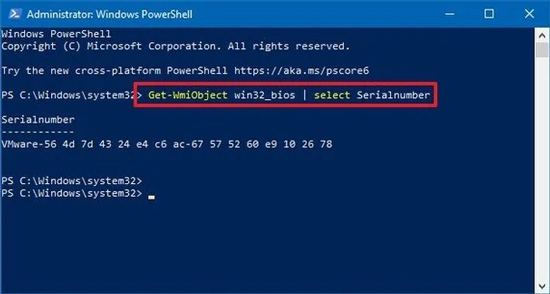









أكتب تعليقك ورأيك